Vytvorenie video kolíku na Pintereste ti môže pomôcť atraktívne prezentovať svoje produkty alebo služby a upriamiť pozornosť tvojej cieľovej skupiny na teba. V tomto návode sa dozvieš, ako krok za krokom vytvoriť video kolík s Canva. Poďme na to.
Najdôležitejšie zistenia
- Potrebuješ vhodné video, ktoré môžeš zmeniť na kolík.
- Canva ponúka rôzne šablóny, ktoré môžeš prispôsobiť svojmu video kolíku.
- Dobrá čitateľnosť textu na tvojom video kolíku je kľúčová pre úspech.
Postup
1. Prístup k Pinterestu a Canve
Začni tým, že sa prihlásiš do svojho účtu na Pintereste a vyberieš možnosť pre video kolíky. Prejdite na Canvu a vytvor si šablónu pre svoj video kolík. Štandardná veľkosť pre video na Pintereste je 1000 x 1500 pixelov. Táto veľkosť zabezpečuje, že tvoje video sa optimálne zobrazuje na platforme.
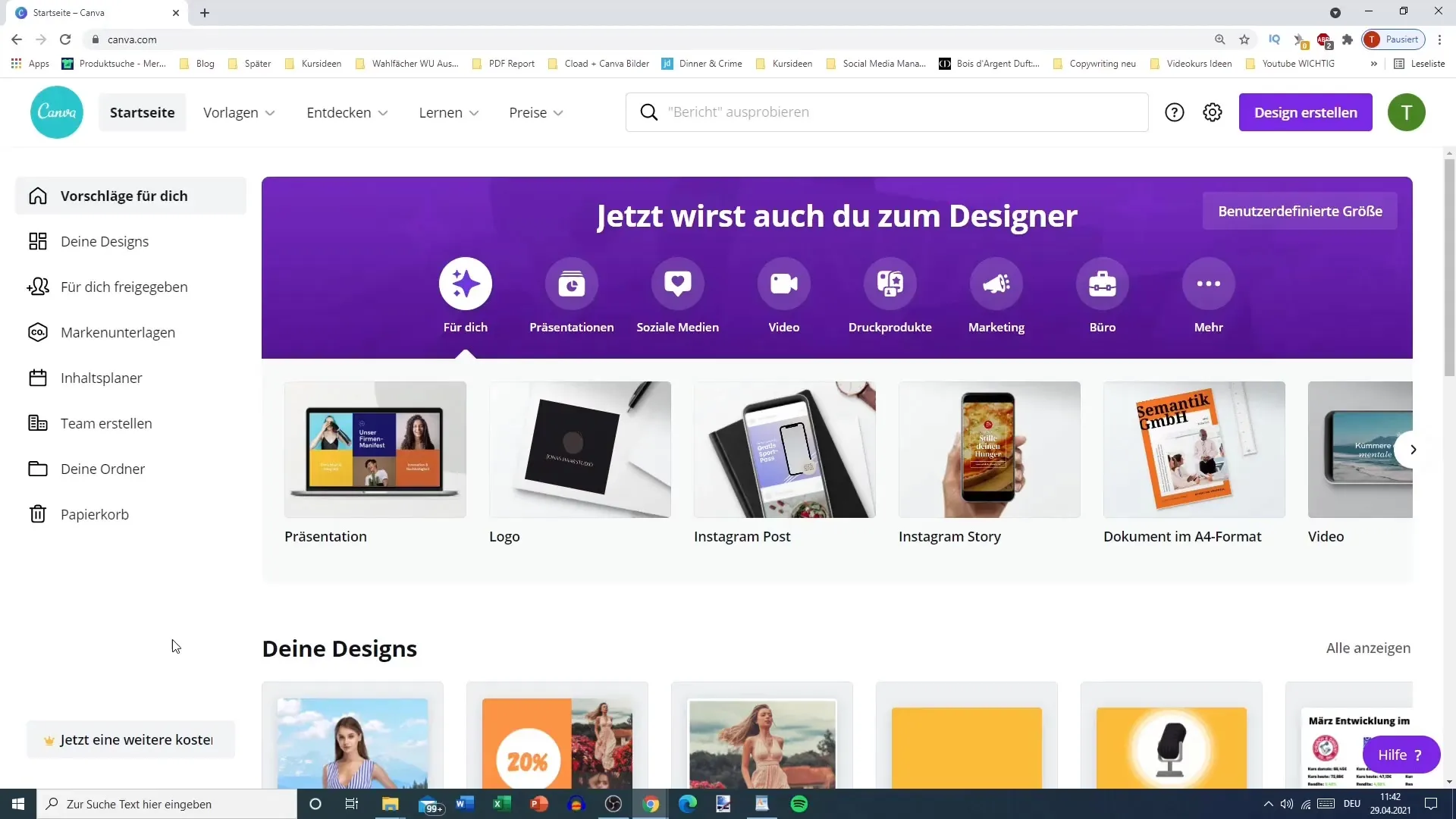
2. Výber videa
Pred začatím dizajnovania si uistite sa, že máte k dispozícii vhodné video. Premýšľajte o tom, akú tému alebo produkt chcete prezentovať. Môžete použiť už existujúci video materiál alebo dokonca pracovať s animáciami, aby ste vytvorili vlastné video.
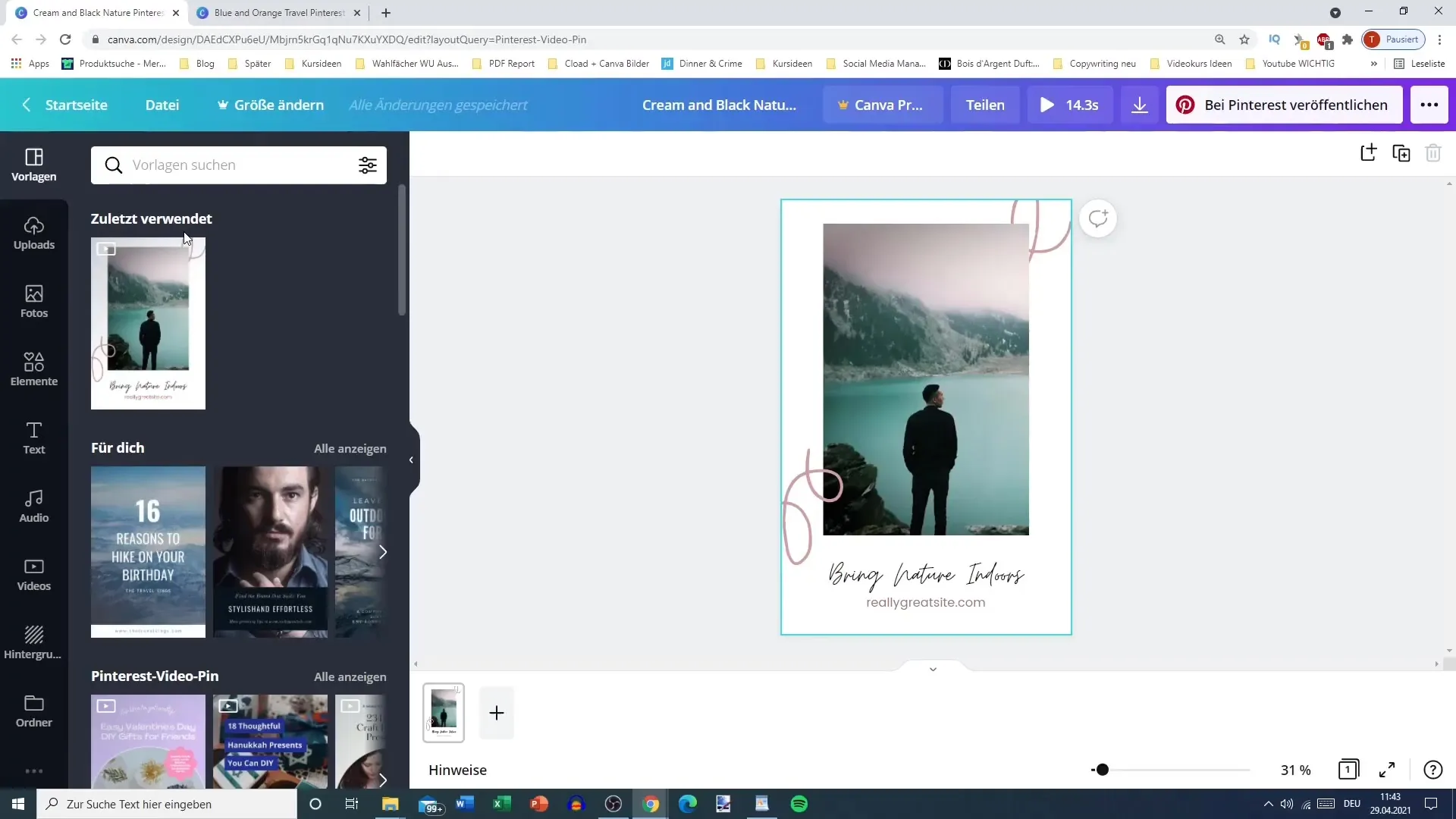
3. Výber šablóny
V Canve nájdeš množstvo šablón pre video kolíky. Vyber si šablónu, ktorá sa ti páči. Daj pozor, aby tvoj výber zodpovedal téme tvojho videa. Stojí za to experimentovať medzi krátkymi a dlhšími šablónami, aby si dosiahol najlepší efekt.
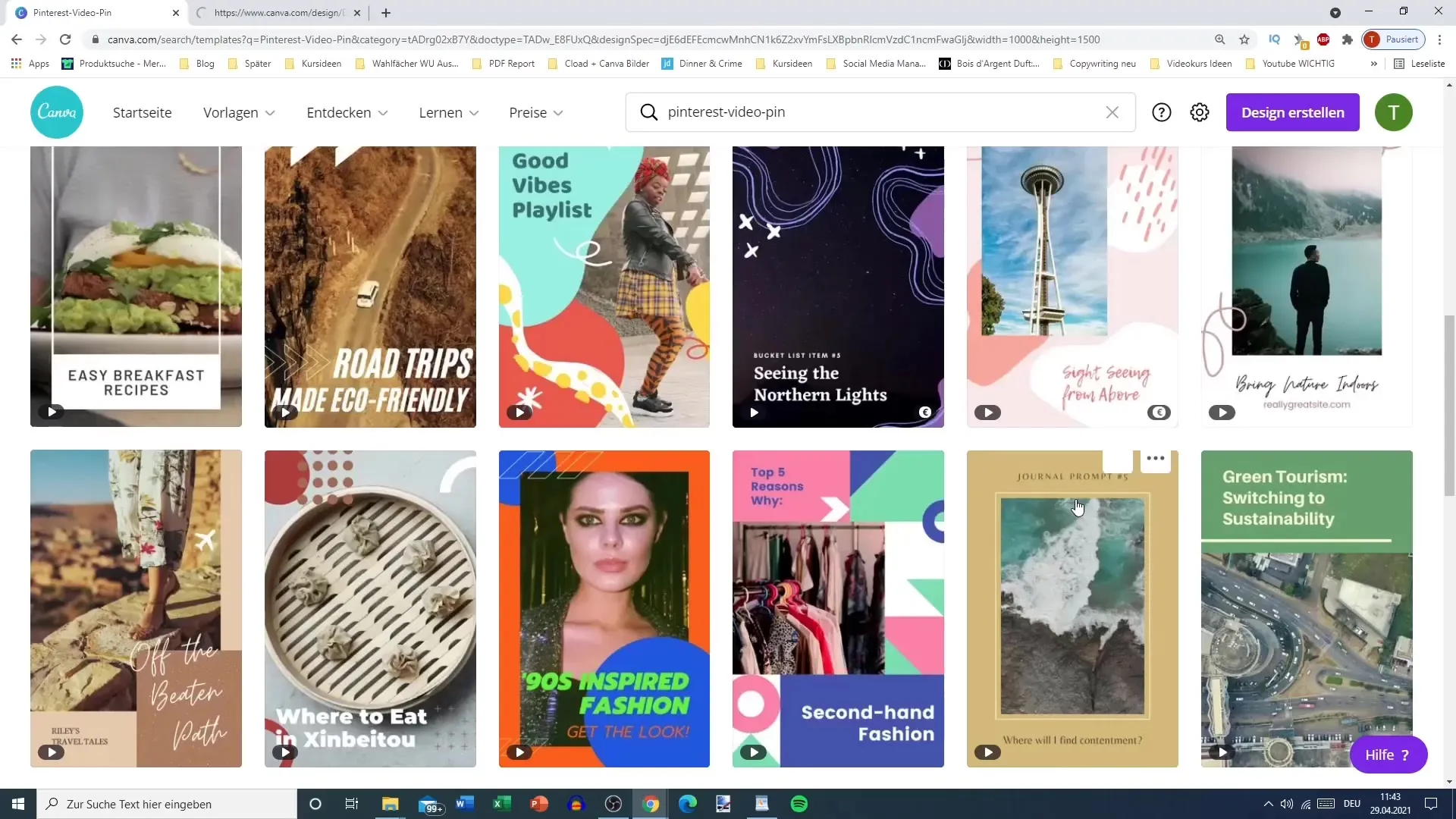
4. Pridanie textu
Po výbere šablóny je čas pridať obsah. Kliknite na textové pole šablóny a nahraďte existujúci text vlastným obsahom. Uistite sa, že text je dobre čitateľný a atraktívny. Môžete prispôsobiť veľkosť písma a typ písma, aby sa dobre hodil k vašemu videu.
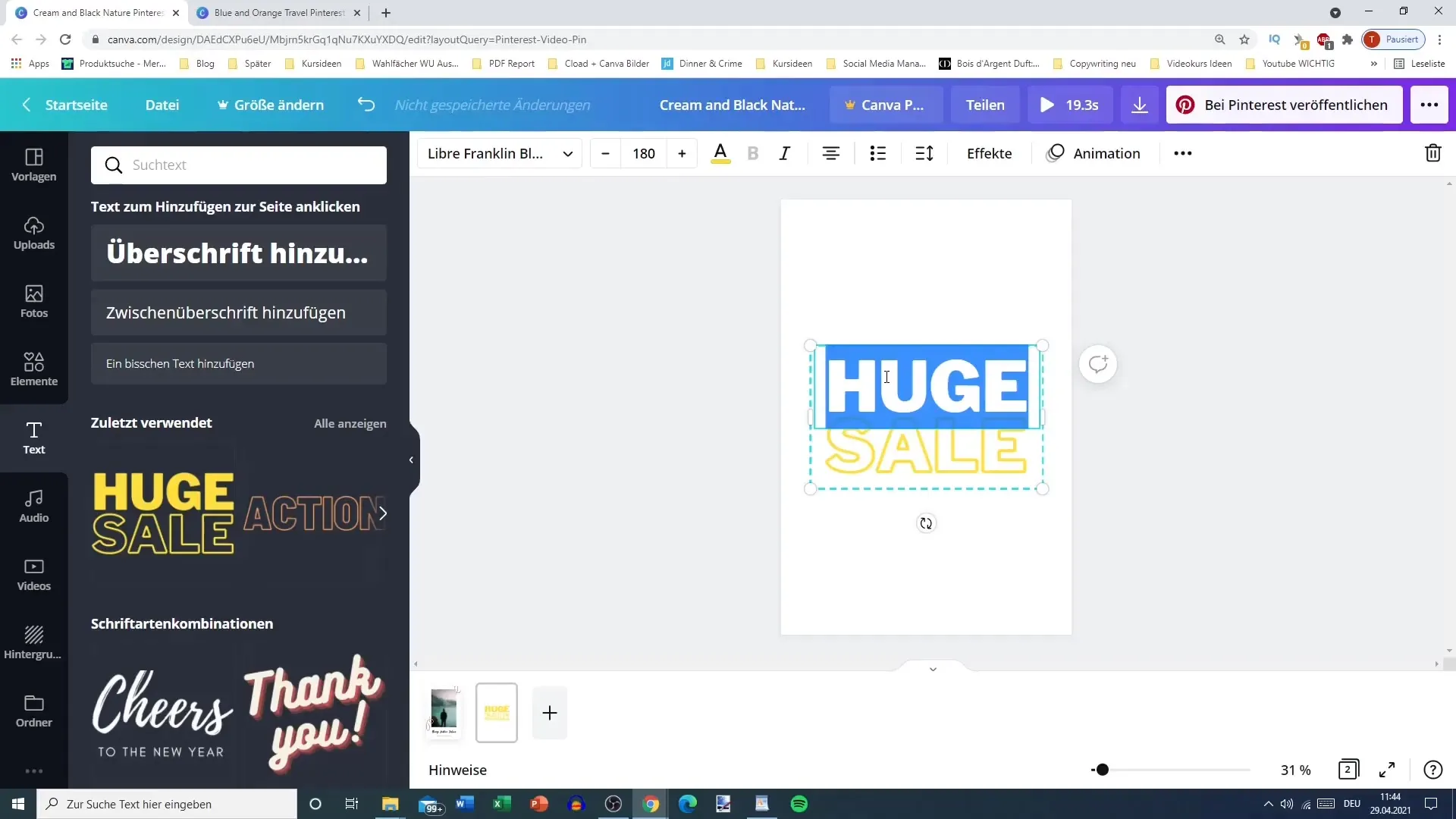
5. Pridanie animácie
Aby si svojmu videu kolíku dodal viac dynamiky, môžeš pridať animácie. Môžeš rozhodnúť, v akej poradí majú textové prvky zjavovať – či je letný slogan prvý alebo šaty. Experimentujte s rôznymi efektami, aby ste svoju správu urobili jasnú a lákavú.
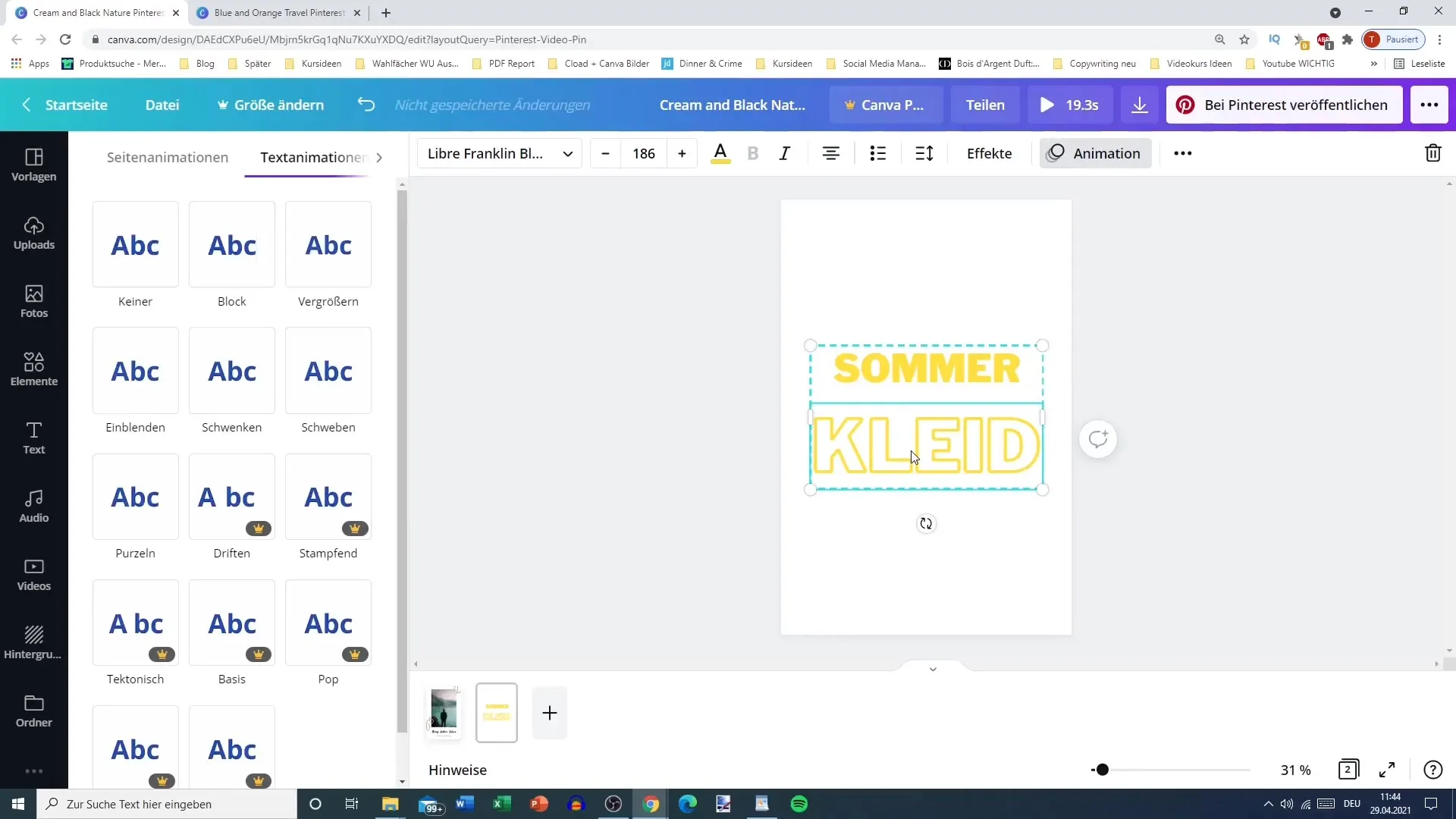
6. Prispôsobenie dĺžky videa
Dôležité je, aby celková dĺžka videa bola primeraná (ideálne menej ako 15 sekúnd). Môžete krátiť videá alebo prispôsobovať rýchlosť, aby ste dosiahli požadovanú dĺžku. Stručné video zostane v pamäti divákov.
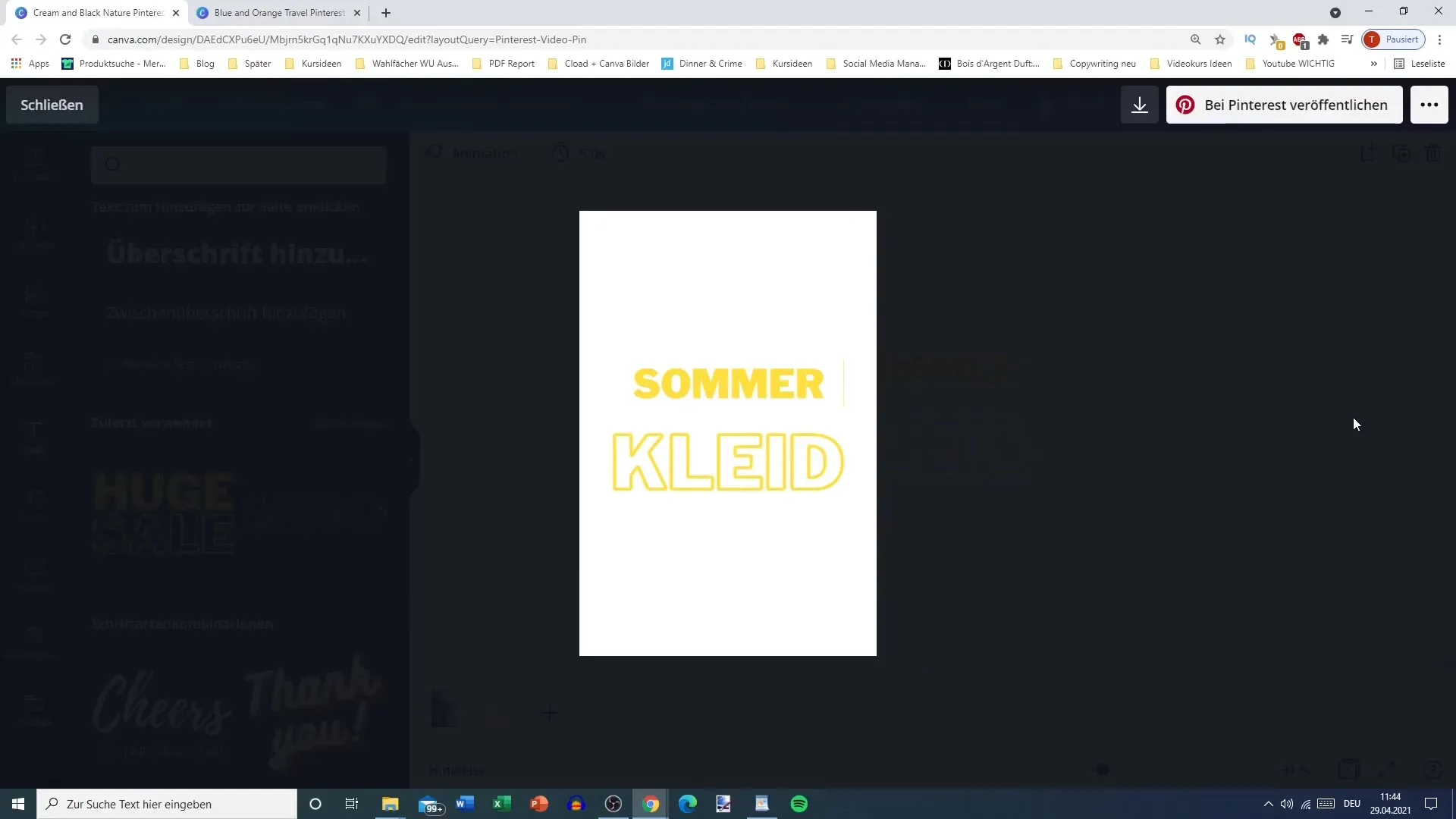
7. Stiahnutie videa
Ak si spokojný s tvojím videom kolíkom, stiahni ho. Uistite sa, že si video ukladáte vo formáte MP4 - ako obrázok by to nemalo zmysel, pretože chcete vytvoriť video kolík.
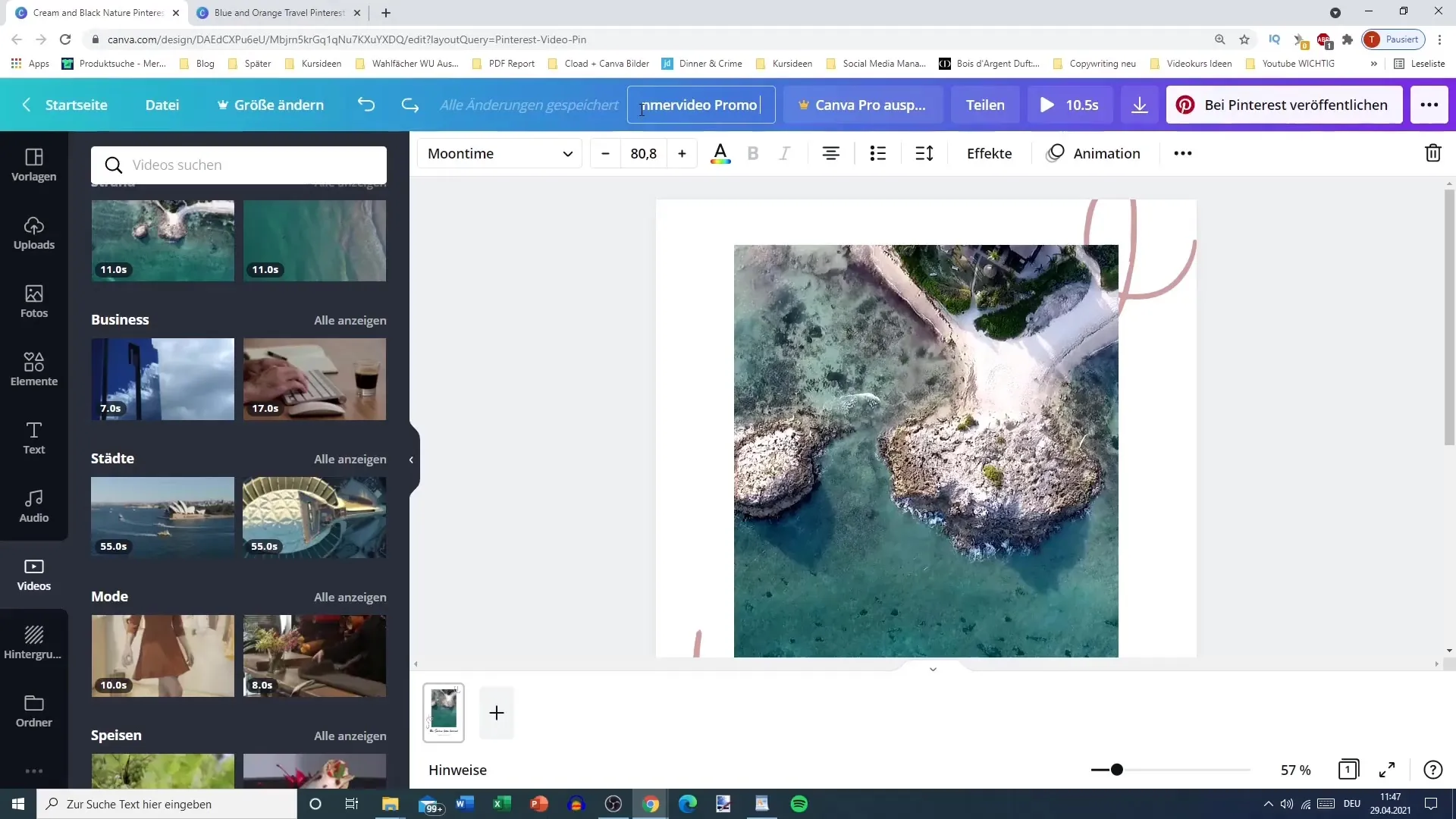
8. Finalizácia
Pred zverejnením tvojho videa kolíka skontrolujte všetko čo sa týka čitateľnosti a vizuálnej koherentnosti. Uistite sa, že všetko vyzerá dobre a vaša správa je jasná. Ak je to potrebné, vykonajte úpravy, aby ste dosiahli jednotný vzhľad.
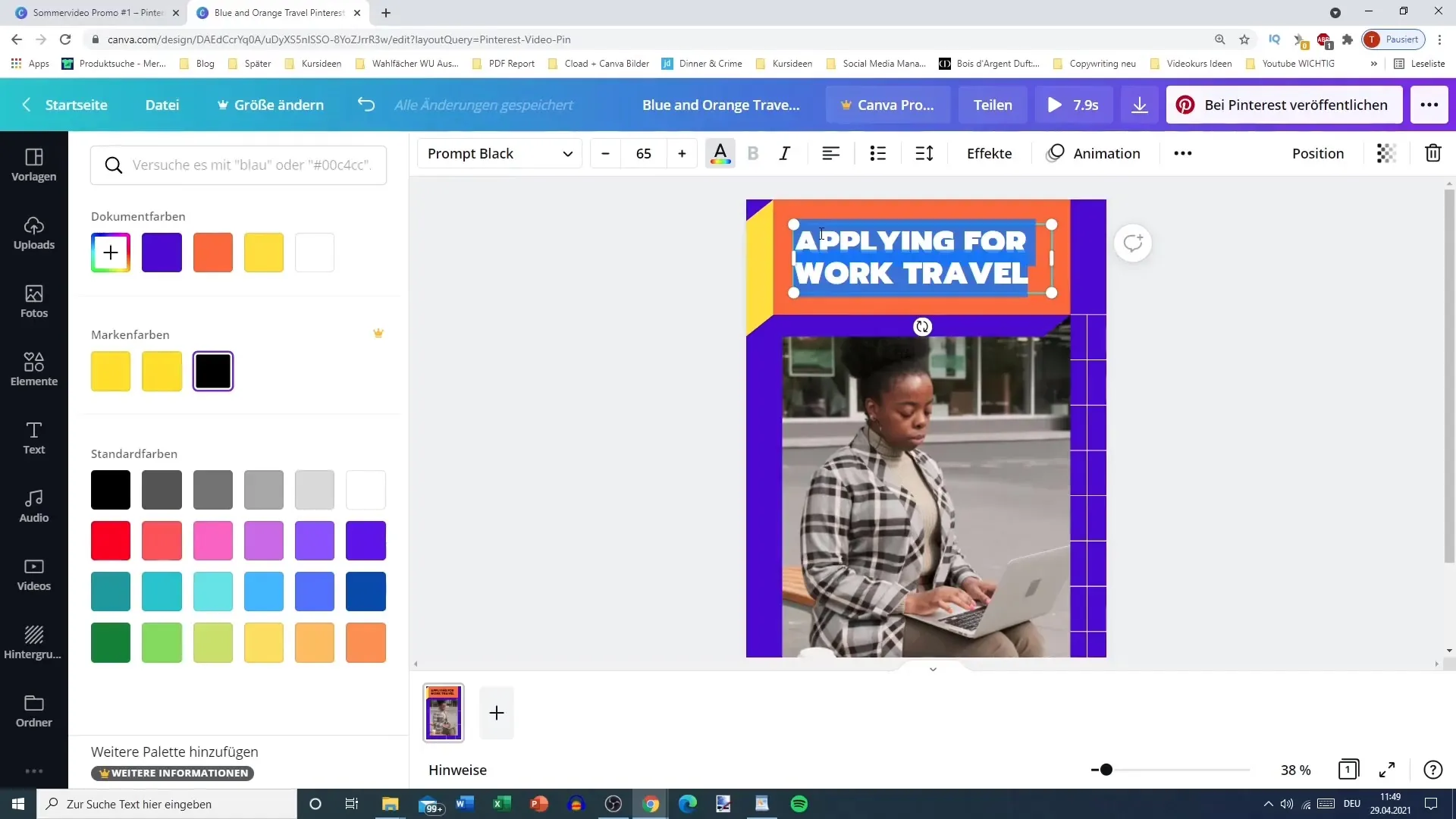
9. Zverejnenie na Pintereste
Teraz môžete nahrať svoj video kolík na Pinterest. Pridajte vhodný popis a relevantné značky, aby váš kolík dosiahol správnu cieľovú skupinu. Uistite sa, že váš kolík je nápadný, aby ste zvýšili angažovanosť.
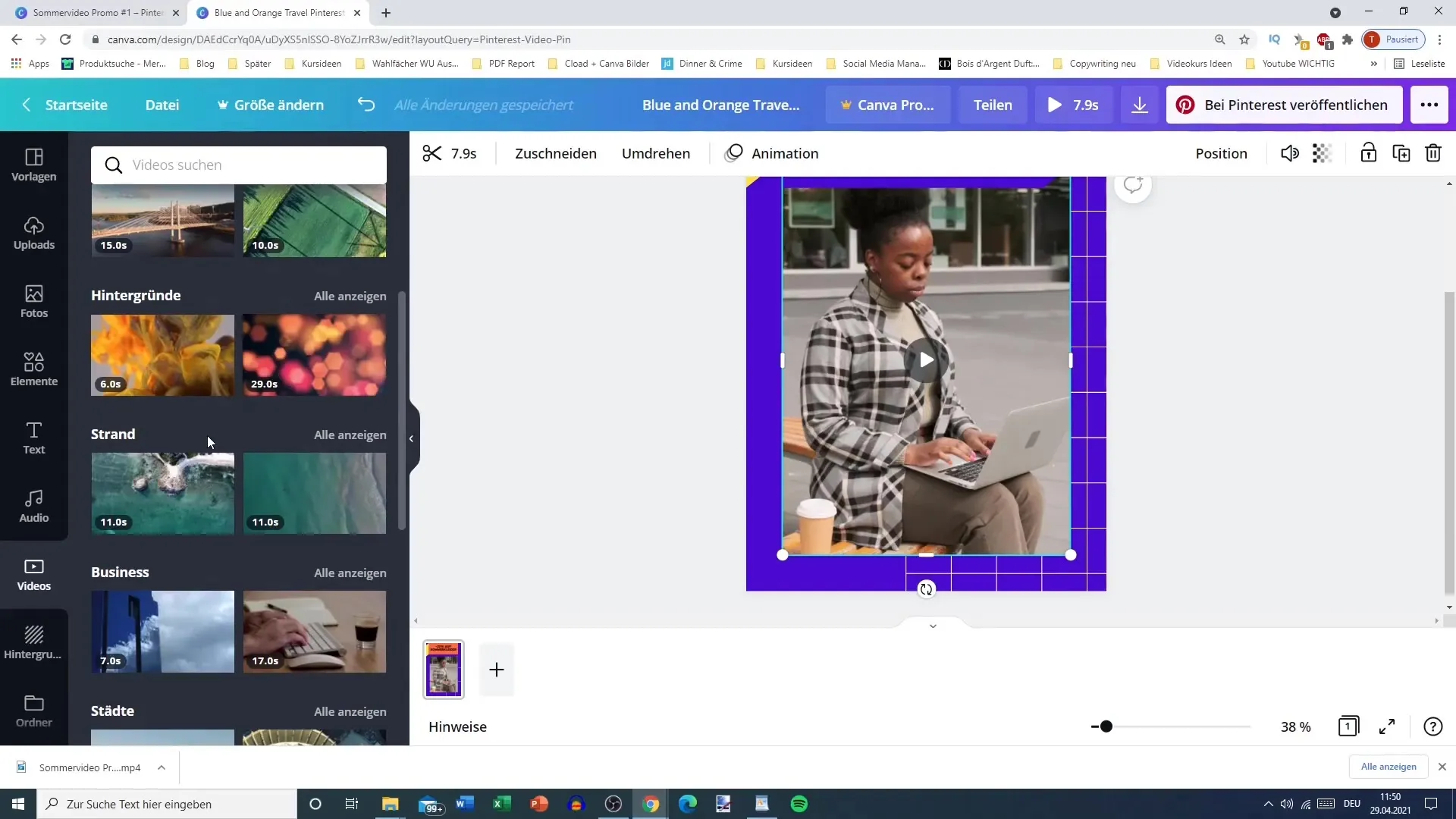
Zhrnutie
V tomto kroku za krokom sprievodcovi ste sa naučili, ako vytvoriť atraktívny video pin pre Pinterest. Od výberu správneho šablóny až po prispôsobenie textu a animácií existuje veľa možností, ako svoj video pin personalizovať.
Často kladené otázky
Ako dlho by mal byť video pin?Ideálne by video pin nemal byť dlhší ako 15 sekúnd.
Môžem používať Canvu zadarmo?Áno, Canva ponúka bezplatnú verziu, ktorá obsahuje už mnoho funkcií na vytváranie dizajnov.
Aké formáty videí môžem nahrávať?Malo byš svoje video uložiť vo formáte MP4, aby si ho mohol nahrať na Pinterest.


